젊은층에서는 주로 카카오톡 오픈채팅 서비스를 통해 모임 활동을 즐기는데요. 중년층에서는 네이버 밴드를 통해 모임 활동을 즐기는 경우가 많습니다. 저는 네이버 밴드 PC버전을 컴퓨터에 다운로드 및 설치해서 실행할 수 있는 사용방법을 알려드리겠습니다.
밴드 컴퓨터 버전이라고도 불리며 Windows 버전, Mac OS 버전, 리눅스 버전이 존재합니다. 참고로 저는 최근에 급하게 돈이 필요해서 밴드에 가입하여 활동 중인 모임의 지인에게 물어봐서 쉽게 농협 올원 비상금대출 상품을 이용했던 경험이 있어요.

네이버 밴드 PC버전 다운로드
네이버에서는 별도의 홈페이지에 밴드 PC버전 다운로드를 할 수 있도록 제공하고 있는데요. 데스크톱 버전이라고 불리기도 하며 PC에 설치 및 로그인하면 실시간으로 밴드 알림을 받거나 중요한 소식을 바로 볼 수 있으며 채팅을 통해 이야기를 나눌 수도 있습니다.
스마트폰에 설치한 밴드 모바일 앱과 마찬가지로 PC에 다운로드 및 설치하여 사용하는 것도 무료로 이용할 수 있습니다. 밖에서는 밴드 앱을 통해 모임 활동을 즐기시면 되고요. 집에서는 컴퓨터를 통해 밴드 프로그램을 실행해서 모임 활동을 즐길 수 있어요.
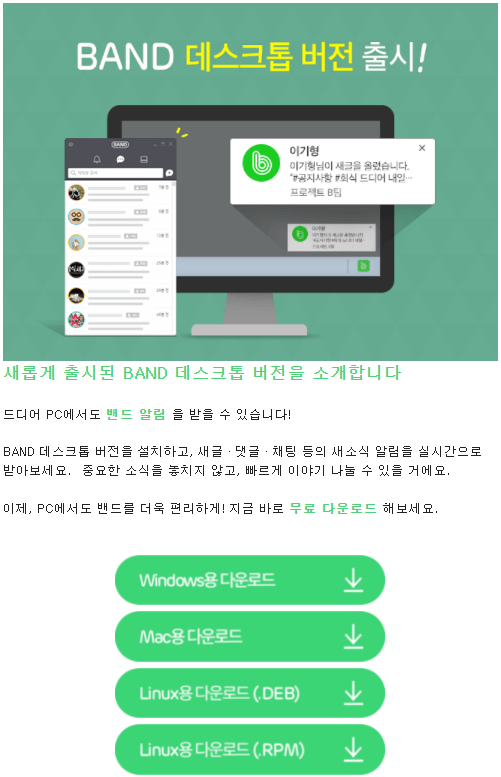
밴드 컴퓨터 버전 설치
저는 Windows 10을 사용하고 있어서 Windows 용 다운로드 버튼을 클릭해서 설치 파일을 컴퓨터에 다운로드했습니다. 이후 설치 파일을 실행하였고 아래 사진처럼 설치 창 하단의 다음 버튼을 클릭해서 정상적으로 완료할 수 있었습니다.

설치를 완료했다면 자동으로 네이버 BAND 프로그램이 실행되어 로그인할 수 있는 창이 나타나게 됩니다. 여기서 휴대폰 번호로 로그인하거나 이메일, 네이버, 페이스북, 애플 계정과 연결해서 로그인할 수 있습니다.
저는 네이버 밴드 PC버전을 통해 사람들과 자주 소통하고 있는데요. 최근에는 모임 사람들과 무료 실시간 맞고 게임을 찾다가 애니팡 맞고 게임을 발견해서 실시간 온라인 맞고 게임을 같이 즐기고 있어요.
애니팡 맞고 다운로드 설치
모바일 핸드폰에서 친구들과 실시간 맞고 게임을 하고 싶다면 애니팡 맞고 앱을 다운로드 및 설치해서 이용할 수 있습니다. 안드로이드 핸드폰과 아이폰 모두 애닝팡 맞고 앱을 무료로 다운로
klero.tistory.com
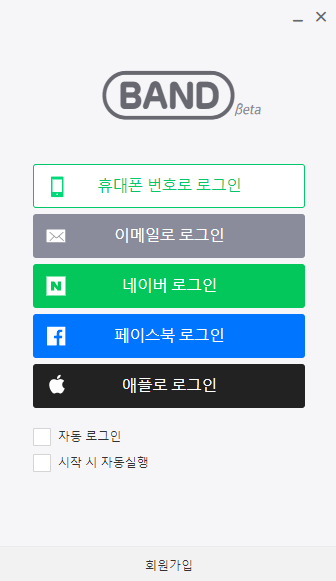
가입한 밴드 모임
설치 및 로그인까지 완료했다면 BAND PC버전 프로그램이 정상적으로 실행되는 화면이 나타나고요. 이제 여러분이 가입한 밴드 모임의 새로운 소식을 보거나 실시간 알림도 받을 수 있으며 채팅 기능이나 새로운 밴드를 찾아 가입하는 것도 가능합니다.
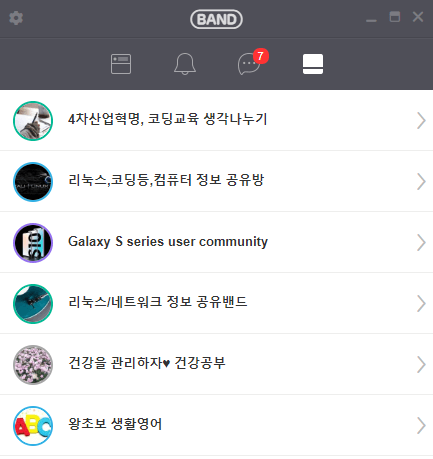
필요한 경우 실행한 밴드 PC버전 프로그램에서 설정 아이콘을 클릭해서 알림 관련 설정이나 언어 관련 설정을 변경할 수 있습니다. 알림 설정에서는 알림 창 노출 기능이나 메시지 내용 미리 보기 또는 알림 소리 등의 설정을 조절할 수 있습니다.
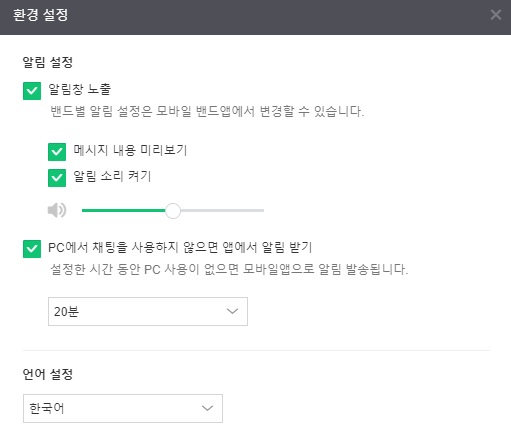
제가 가입한 밴드를 클릭했더니 인터넷 사이트로 열렸는데요. 여기서 올라와 있는 게시글을 보거나 사진첩 또는 일정도 볼 수 있습니다. 밴드 PC버전을 이용해서 사진을 다운로드하거나 파일을 컴퓨터에 다운로드하는 것도 가능합니다.
서민금융진흥원 햇살론뱅크 금리 한도 신청방법
정책서민금융상품을 이용한 이후 부채와 신용도가 개선되었다면 햇살론뱅크 상품을 이용할 수 있습니다. 2021년 7월 26일 출시된 상품으로 연 4.9% ~ 8% 금리로 최대 2만 원 한도까지 생계자금을 지
klero.tistory.com
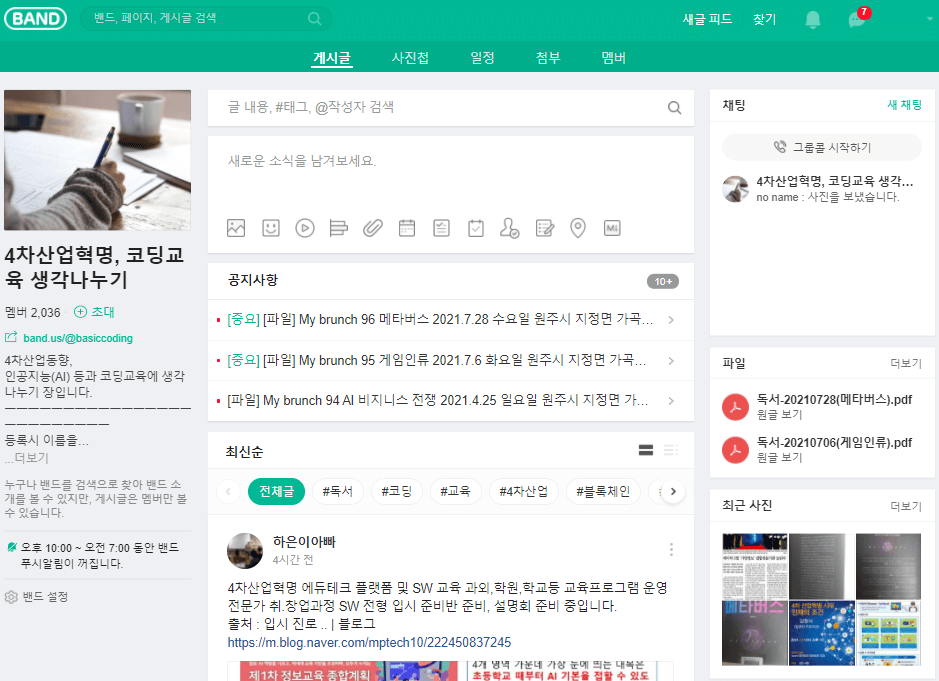
밴드 검색 및 가입하기
인터넷 사이트로 열린 밴드 화면에서는 게시글을 검색하거나 밴드를 검색해서 새로 가입하는 것도 가능합니다. 예를 들어 저는 미스터트롯의 임영웅님을 좋아하는데요. 임영웅 노래 듣기 또는 행사나 사진을 보기 위해 밴드 가입을 하고 싶다면 임영웅을 검색하여 밴드 검색 결과를 확인할 수 있어요.
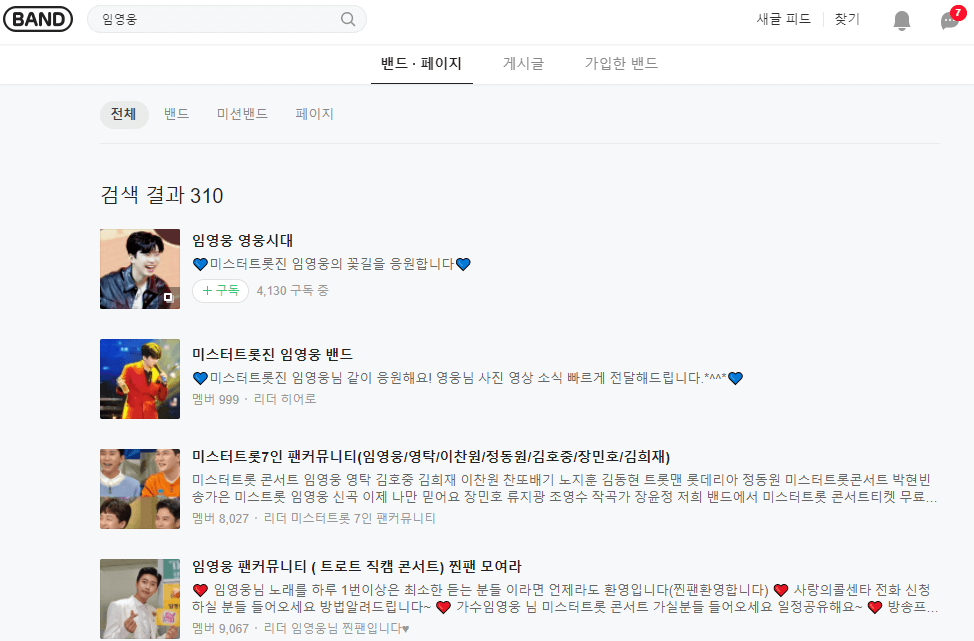
가입을 원하는 밴드를 찾았다면 클릭해서 간단한 밴드 소개 글을 볼 수 있습니다. 그리고 밴드 가입하기 버튼을 클릭해서 요청하는 정보들을 입력하여 새로운 밴드에 가입하여 활동을 할 수 있어요.

네이버 밴드 앱 또는 프로그램을 사용하신다면 밴드 키즈 앱을 사용하는 분들도 많을 텐데요. 밴드 키즈는 모바일 앱만 존재하고 PC버전을 다운로드하거나 설치해서 이용할 수는 없으니 참고하시길 바랍니다.
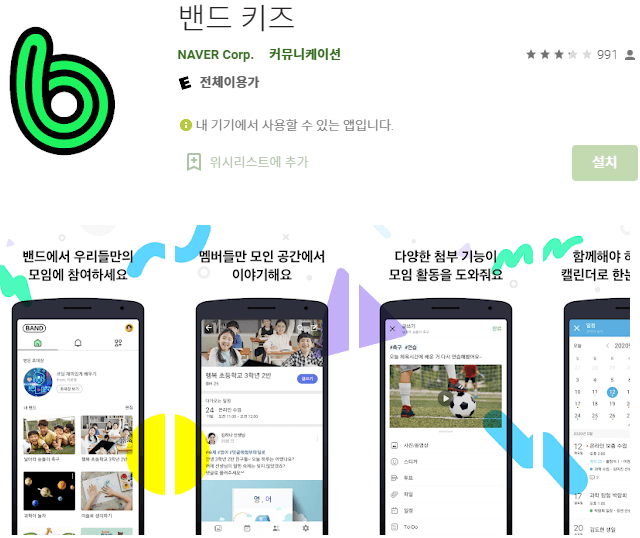
마치며
지금까지 네이버 밴드 PC버전 다운로드가 가능한 홈페이지에 접속해서 설치를 진행 및 실행해 보았습니다. 실행 후 밴드 PC버전 사용방법과 새로운 밴드를 찾아서 가입할 수 있는 내용도 같이 알아보았으니 도움이 되시길 바라겠습니다.
벼룩시장 종이신문 그대로보기 사용방법
벼룩시장 종이신문 보기 벼룩시장 사이트를 이용하면 각 지역에 대한 구인구직 일자리를 찾아보거나 부동산 매물을 찾아보는 것이 가능합니다. 많은 분들이 종이신문 그대로보기 기능을 통해
klero.tistory.com
넷마블 온라인 장기 대국 게임 설치
온라인 사이트를 이용한 장기 대국 게임에는 넷마블 장기 또는 한게임 장기 게임 등이 존재하는데요. 저는 이 글을 통해 넷마블 사이트에 접속 후 로그인한 다음 장기 게임을 PC에 설치 및 실행
klero.tistory.com




댓글